Cách làm sơ đồ tư duy trên Canva đơn giản chỉ trong vài phút
Doãn Thị Quyên - 15:57 15/04/2025
Góc kỹ thuậtNếu bạn chưa biết cách làm sơ đồ tư duy trên Canva như thế nào cho đẹp mắt, khoa học để biến những ý tưởng rời rạc thành sơ đồ tư duy trực quan. Hãy tham khảo bài viết hướng dẫn cách làm sơ đồ tư duy trên Canva dưới đây của chúng tôi cực kỳ đơn giản, nhanh chóng, phù hợp với học sinh, sinh viên và dân văn phòng.
Cách làm sơ đồ tư duy trên Canva đơn giản
Việc trình bày ý tượng khoa học và trực quan là một trong những yếu tố quan trọng giúp tăng hiệu quả học tập và làm việc. Thay vì mất hàng giờ để tạo sơ đồ theo cách truyền thống, giờ đây bạn hoàn toàn có thể sử dụng các công cụ trực tuyến để vẽ sơ đồ tư duy nhanh chóng, chuyên nghiệp, đẹp mắt.
Một trong những nền tảng phổ biến và dễ sử dụng nhất hiện nay là Canva. Với giao diện thân thiện, kho thư viện mẫu đa dạng và tính năng tùy chỉnh linh hoạt, cách làm sơ đồ tư duy trên Canva giúp bạn thiết kê sơ đồ đẹp mắt chỉ trong vài thao tác.
Để làm sơ đồ tư duy trên Canva đơn giản, kể cả khi bạn không giỏi thiết kế. Hãy tham khảo hướng dẫn chi tiết thao tác thực hiện dưới đây:
Làm sơ đồ tư duy trên Canva từ mẫu có sẵn
Cách đơn giản và nhanh nhất để làm sơ đồ tư duy trên Canva đẹp mắt, chuyên nghiệp, đó là sử dụng các mẫu có sẵn trong kho thư viện của Canva. Dưới đây là hướng dẫn chi tiết thực hiện:
Bước 1: Truy cập vào Canva theo đường dẫn: https://www.canva.com/. Sau đó, tiến hành đăng nhập nếu bạn đã có tài khoản. Trong trường hợp chưa có tài khoản, hãy nhấn Đăng ký và chọn đăng ký nhanh bằng email. google hoặc facebook.
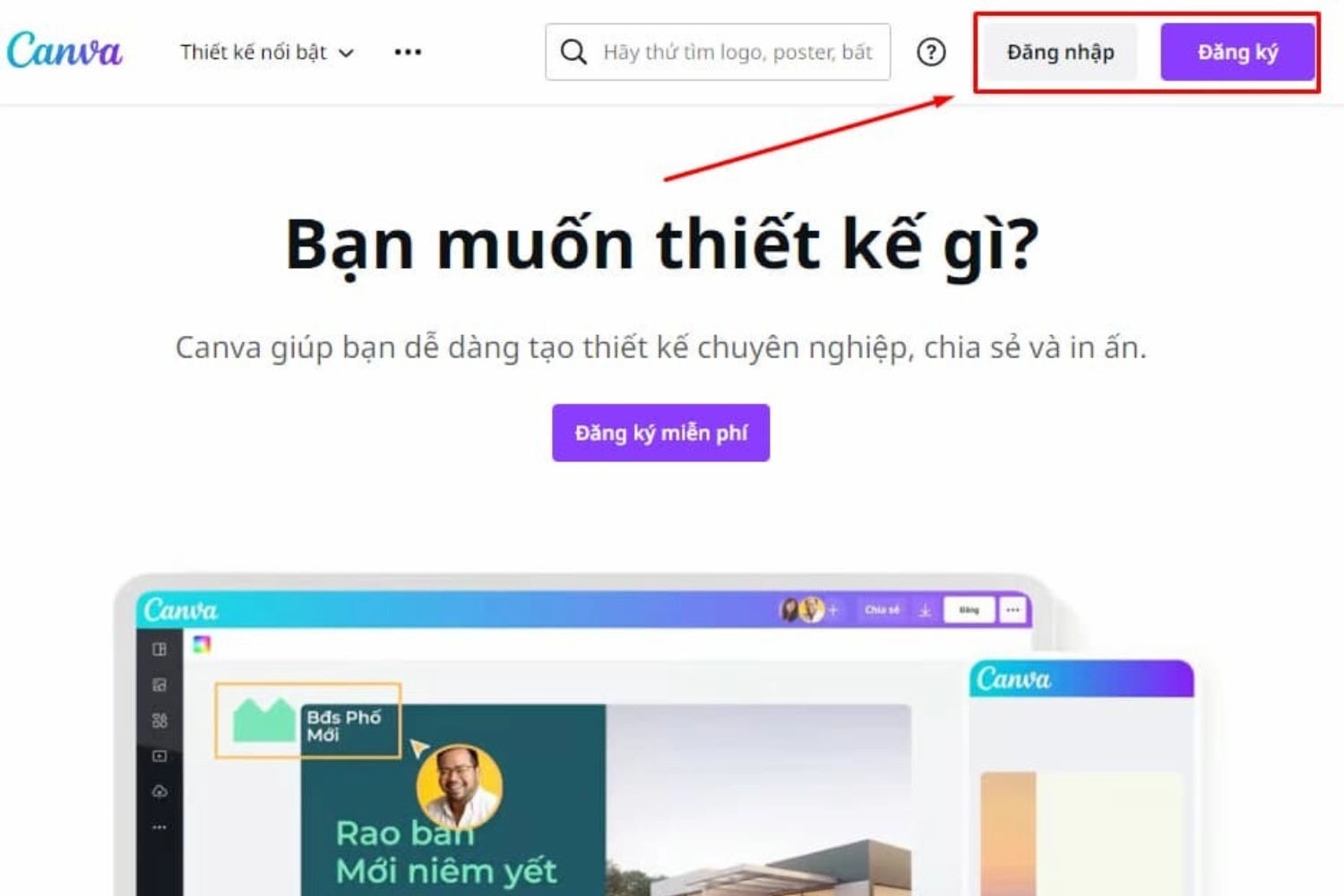
Bước 2: Sau đó, hãy gõ từ khóa "Sơ đồ tư duy" vào thanh tìm kiếm trên giao diện chính của Canva. Sau đó, lướt và chọn mẫu thiết kế sơ đồ tư duy mà bạn yêu thích.
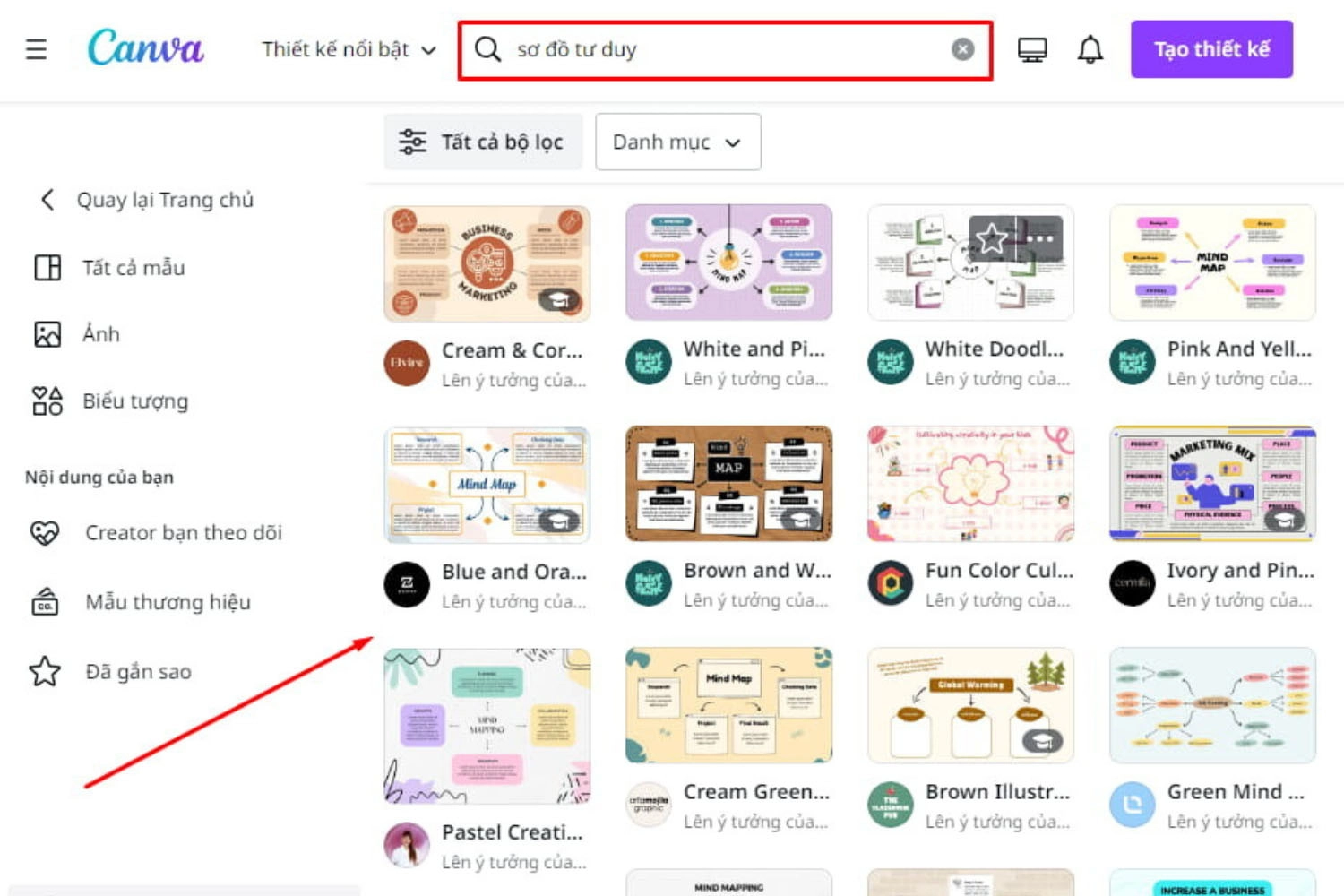
Bước 3: Tiếp theo, nhấp chuột vào mẫu sơ đồ tư duy đó để bắt đầu sử dụng. Lúc này, bạn có thể dễ dàng thay đổi văn bản, màu sắc, biểu tượng, hình ảnh... để biến nó thành sơ đồ tư duy của riêng bạn.
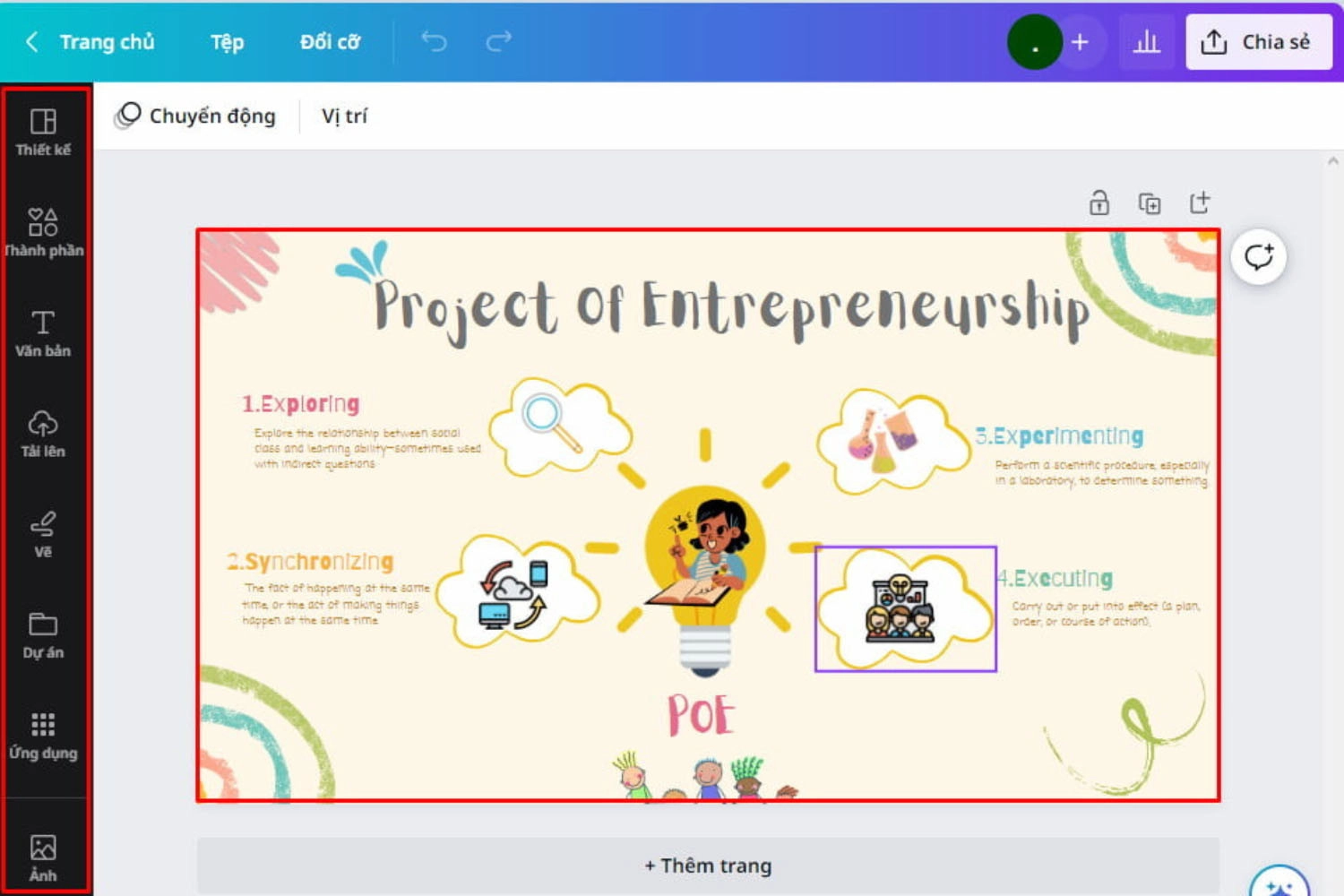
Bước 4: Cuối cùng, chọn Tải xuống ở góc trên bên phải màn hình để lưu sơ đồ tư duy về thiết bị của bạn.
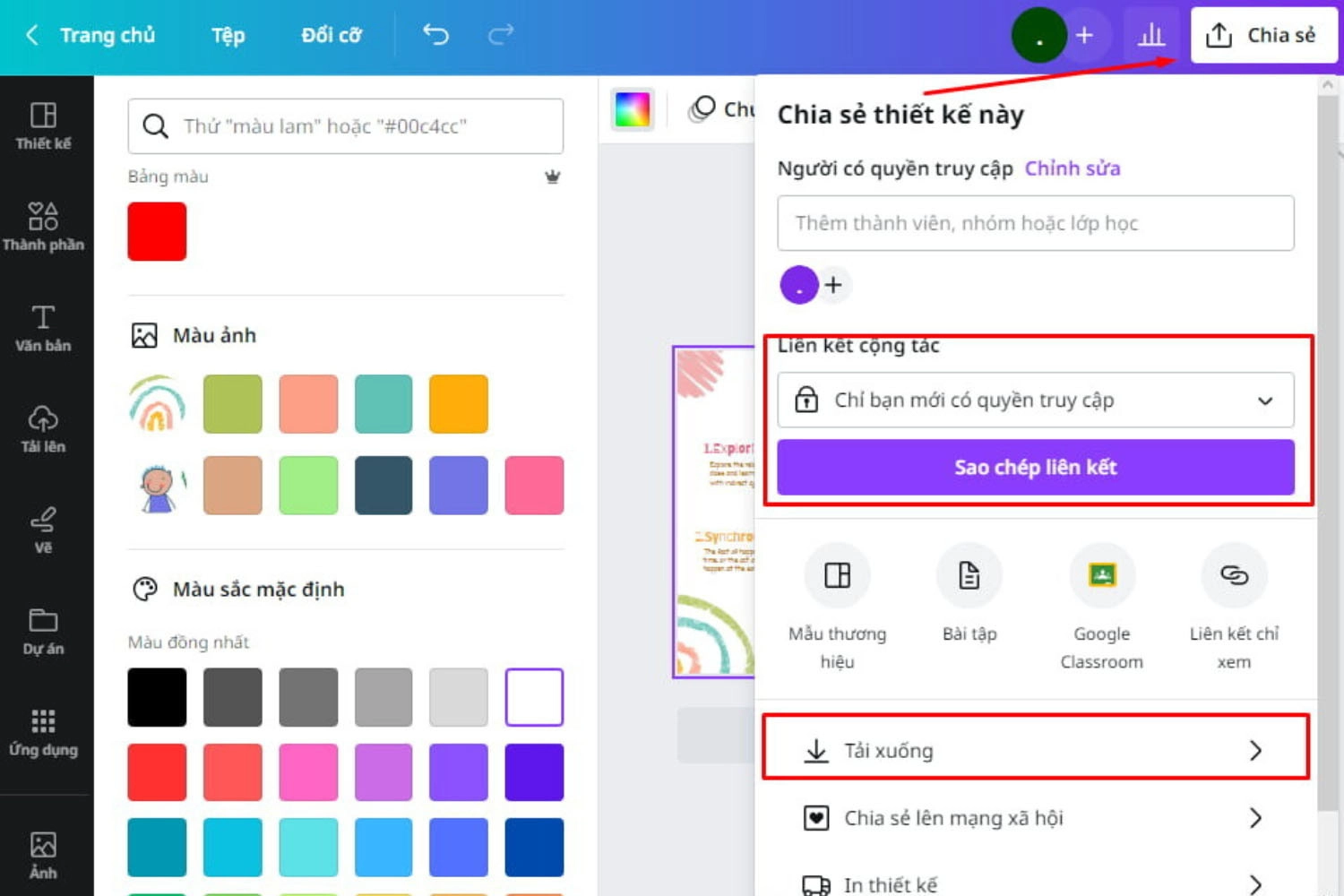
Ngoài ra, bạn đọc có thể tham khảo bài viết hướng dẫn cách dùng hiệu ứng chuyển cảnh video trên Canva cực đẹp mắt của chúng tôi nhé!
Tự thiết kế sơ đồ tư duy trên Canva
Bạn không muốn sử dụng các mẫu sơ đồ tư duy có sẵn tại kho thư viện của Canva, mà muốn tự thiết kế sơ đồ tư duy theo phong cách của mình? Đừng lo, Canva hoàn toàn đáp ứng được yêu cầu này của bạn với giao diện dễ sử dụng. Dưới đây là hướng dẫn chi tiết các thao tác thực hiện:
Bước 1: Truy cập vào Canva theo đường dẫn: https://www.canva.com/, và đăng nhập tài khoản. Sau đó, tại giao diện chính của Canva, hãy chọn Tạo một thiết kế mới. Bạn có thể tùy chỉnh hoặc sử dụng kích thước mặc định cho sơ đồ tư duy của mình.
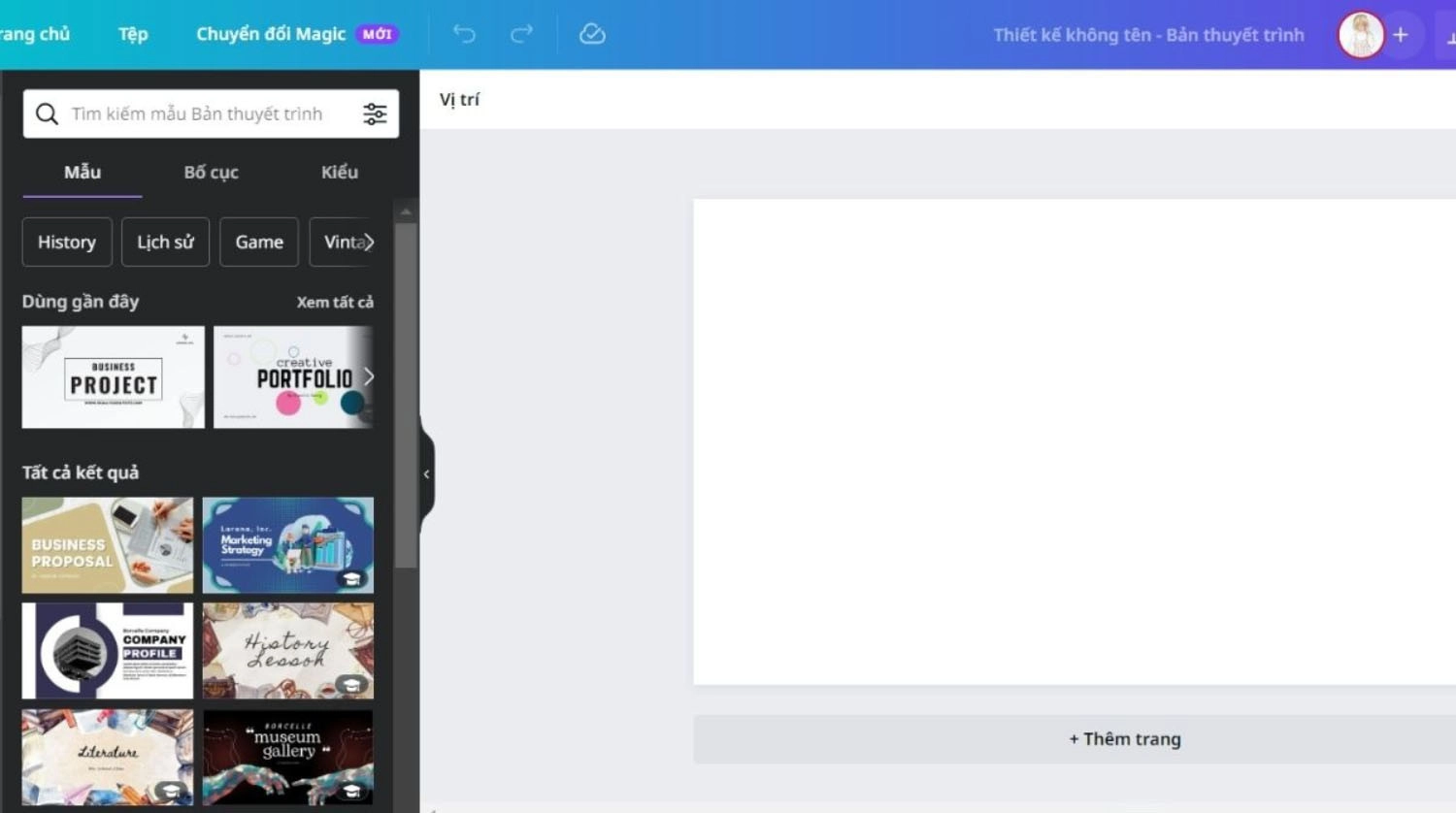
Bước 2: Vào mục Thành phần (Elements) để chọn các hình khối phù hợp với sơ đồ tư duy. Sau đó, hãy sắp xếp các ô chủ đề và ý nhỏ theo cấu trúc mong muốn.
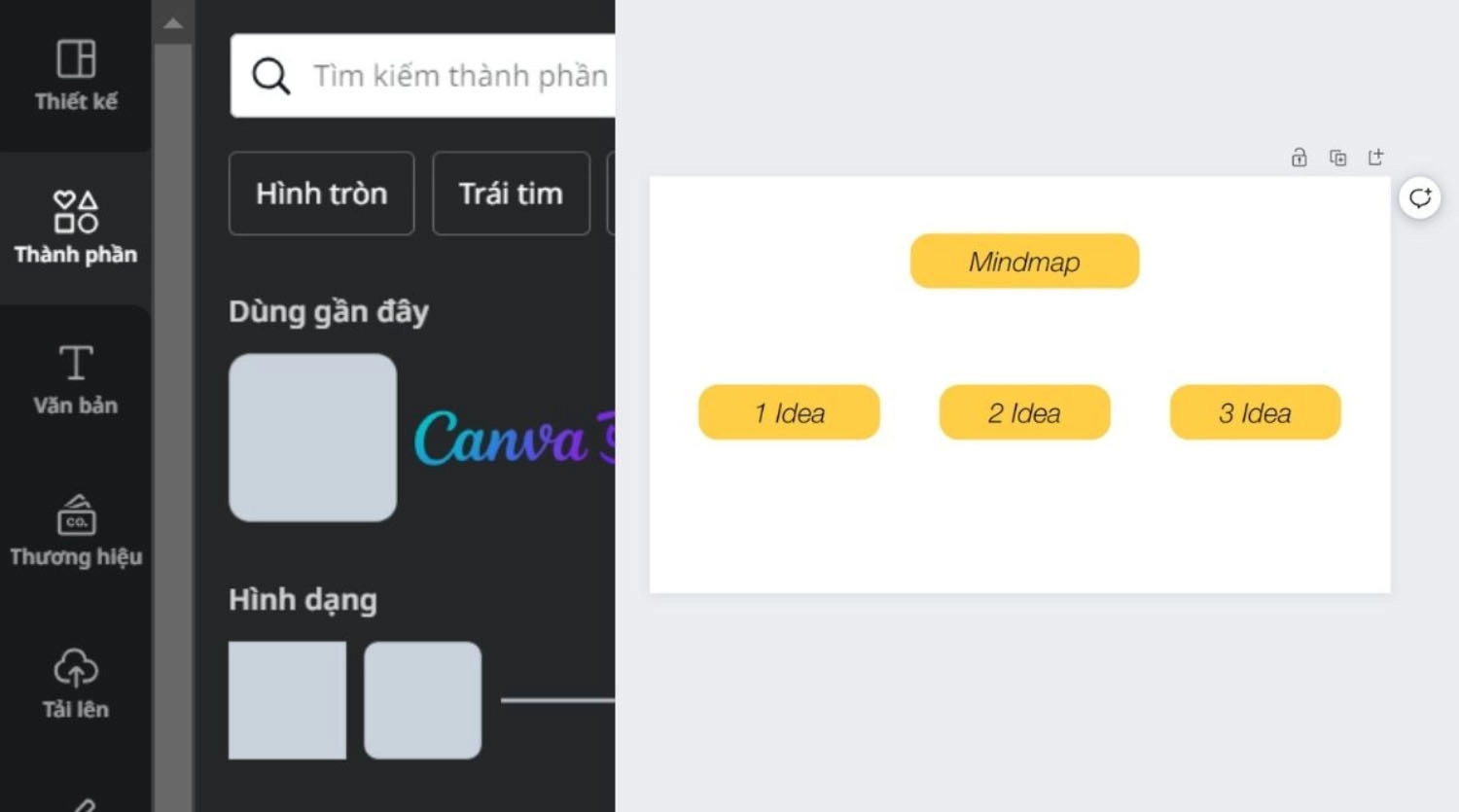
Bước 3: Để nối các ô lại với nhau, có thể dùng đường thẳng trong mục Thành phần hoặc vào Vẽ (Draw) để sử dụng các loại bút vẽ. Để vẽ đường thẳng chính xác, hãy nhấn giữ phím Shift trong khi kéo chuột.
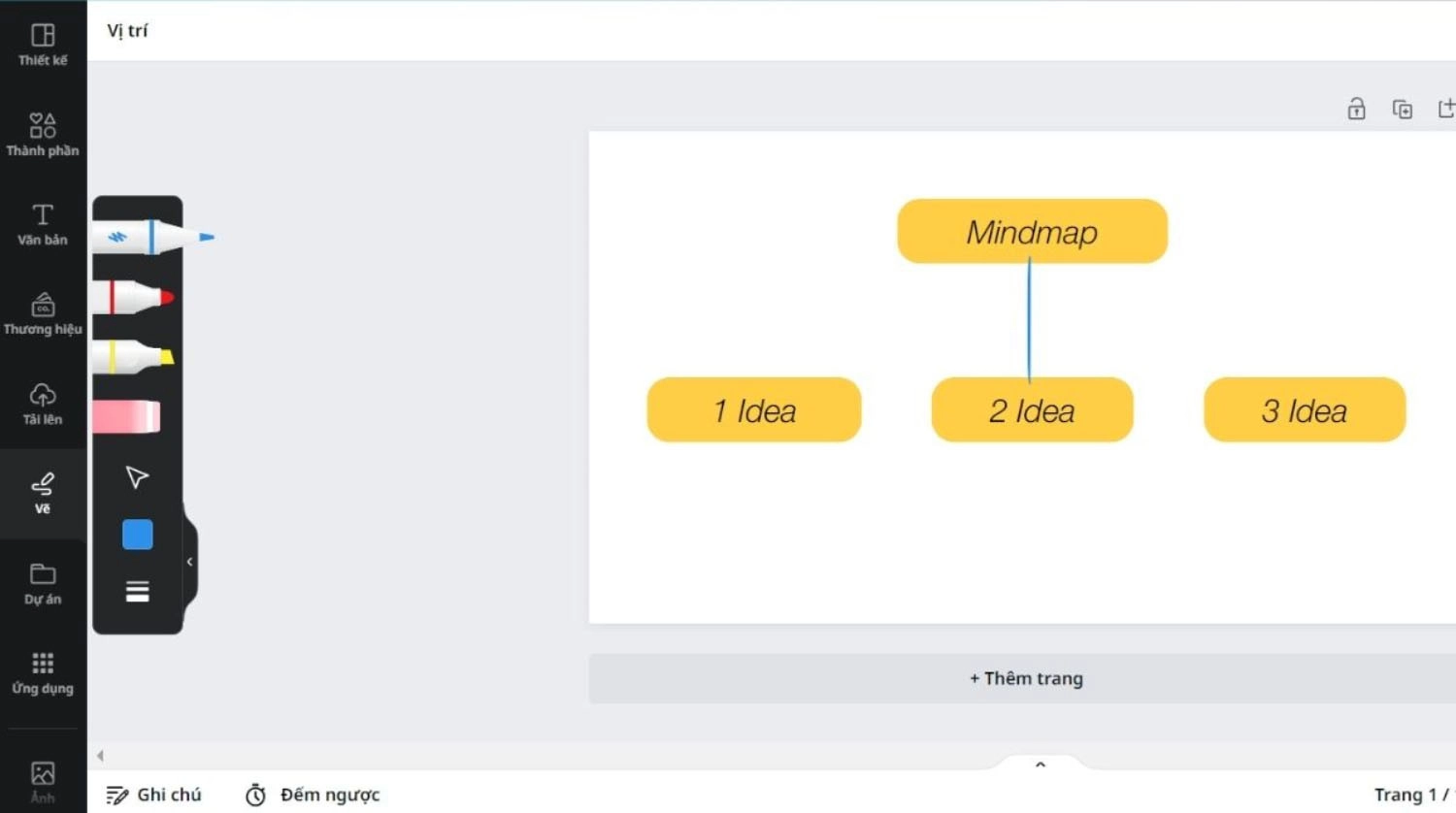
Tại sao nên biết cách làm sơ đồ tư duy trên Canva?
Cách làm sơ đồ tư duy trên Canva là một trong những thao tác được nhiều người, đặc biệt là học sinh, sinh viên, giáo viên hay dân văn phòng quan tâm và sử dụng nhiều, với những lợi ích nổi bật:
- Tích hợp hình ảnh và biểu đồ sinh động: Canva cho phép bạn chèn hình ảnh, biểu đồ,... vào trong sơ đồ tư duy dễ dàng, giúp sơ đồ trở nên dễ hiểu, bắt mắt hơn.
- Hỗ trợ chia sẻ và làm việc nhóm: Canva hỗ trợ tính năng chia sẻ nhóm, giúp quá trình tạo sơ đồ tư duy đơn giản hơn, khi bạn có thể chia sẻ để người khác cùng xem, nhận xét hoặc chỉnh sửa trực tiếp.
- Truy cập mọi lúc mọi nơi: Do được lưu trữ trên nền tảng đám mây, nên bạn dễ dàng truy cập, chỉnh sửa hoặc trình bày sơ đồ tư duy từ bất kỳ thiết bị nào có kết nối internet
- Thư viện mẫu sơ đồ tư duy phong phú: Với hàng trăm mẫu sơ đồ tư duy có sẵn, bạn chỉ cần thao tác kéo - thả đơn giản là có thể tùy chỉnh theo nhu cầu cá nhân mà không cần kỹ năng thiết kế chuyên nghiệp.
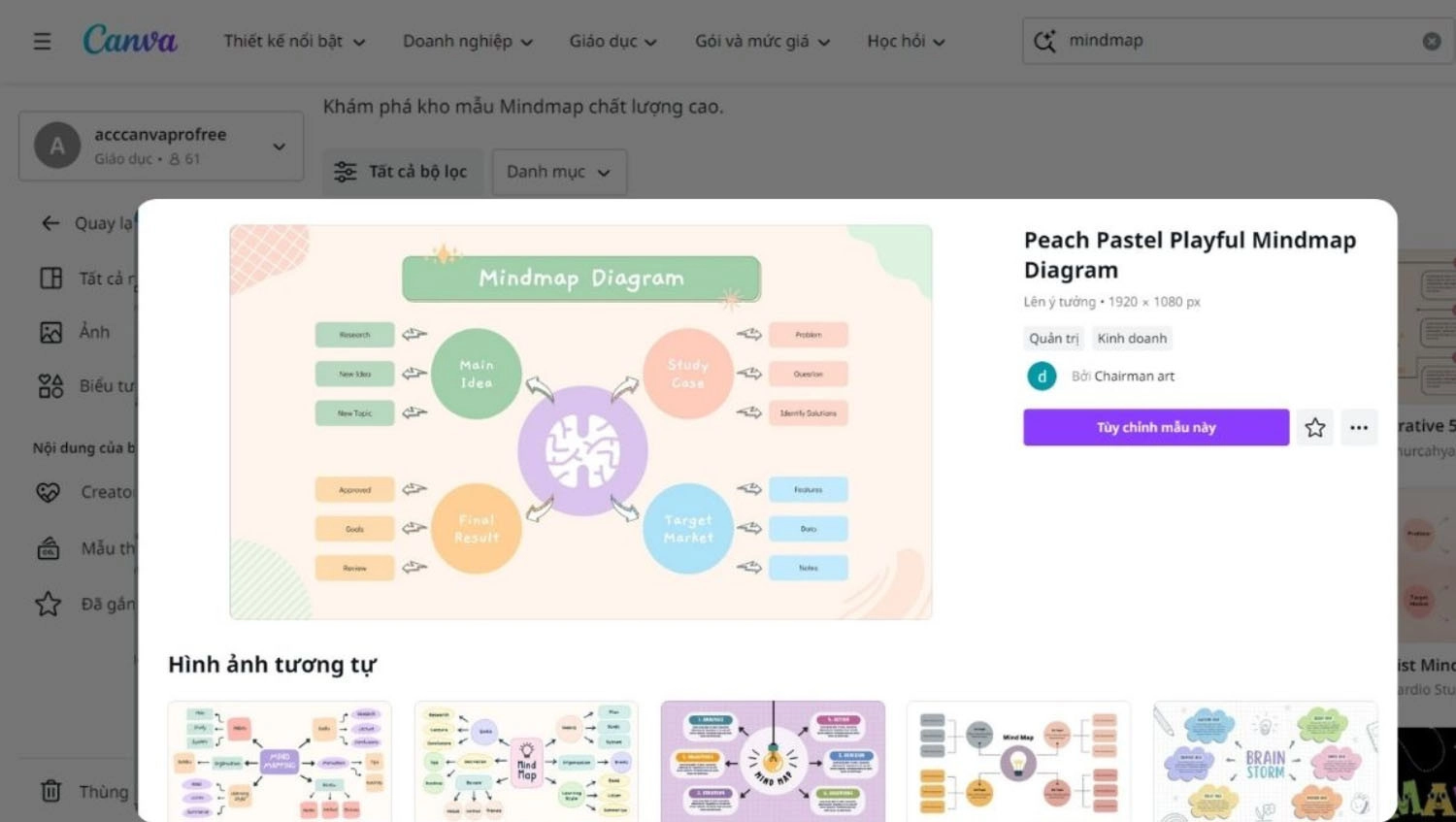
Lưu ý khi làm sơ đồ tư duy trên Canva
Dưới đây là một vài lưu ý quan trọng bạn nên ghi nhớ trước khi thực hiện cách làm sơ đồ tư duy trên Canva, để giúp bản thiết kế của mình được đẹp mắt, chuyên nghiệp hơn:
- Canva cung cấp nhiều mẫu sơ đồ tư duy đẹp mắt, giúp tiết kiệm thời gian thiết kế. Bạn có thể chọn mẫu phù hợp và tùy chỉnh lại theo nội dung của mình hoặc bắt đầu từ trang trắng để sáng tạo hoàn toàn mới.
- Khi sử dụng mẫu, đừng ngại điều chỉnh màu sắc, font chữ, biểu tượng hoặc bố cục để sơ đồ tư duy thể hiện đúng mục tiêu và phong cách cá nhân hoặc thương hiệu của bạn.
- Hãy tải file về máy hoặc lưu dưới nhiều định dạng (PDF, PNG, JPG) để tránh rủi ro mất dữ liệu ngoài ý muốn.
- Một số hình minh họa, biểu tượng hoặc hiệu ứng trang trí trên Canva yêu cầu tài khoản trả phí. Hãy kiểm tra kỹ trước khi sử dụng để tránh lỗi tải xuống hoặc mất thời gian chỉnh sửa lại sau.
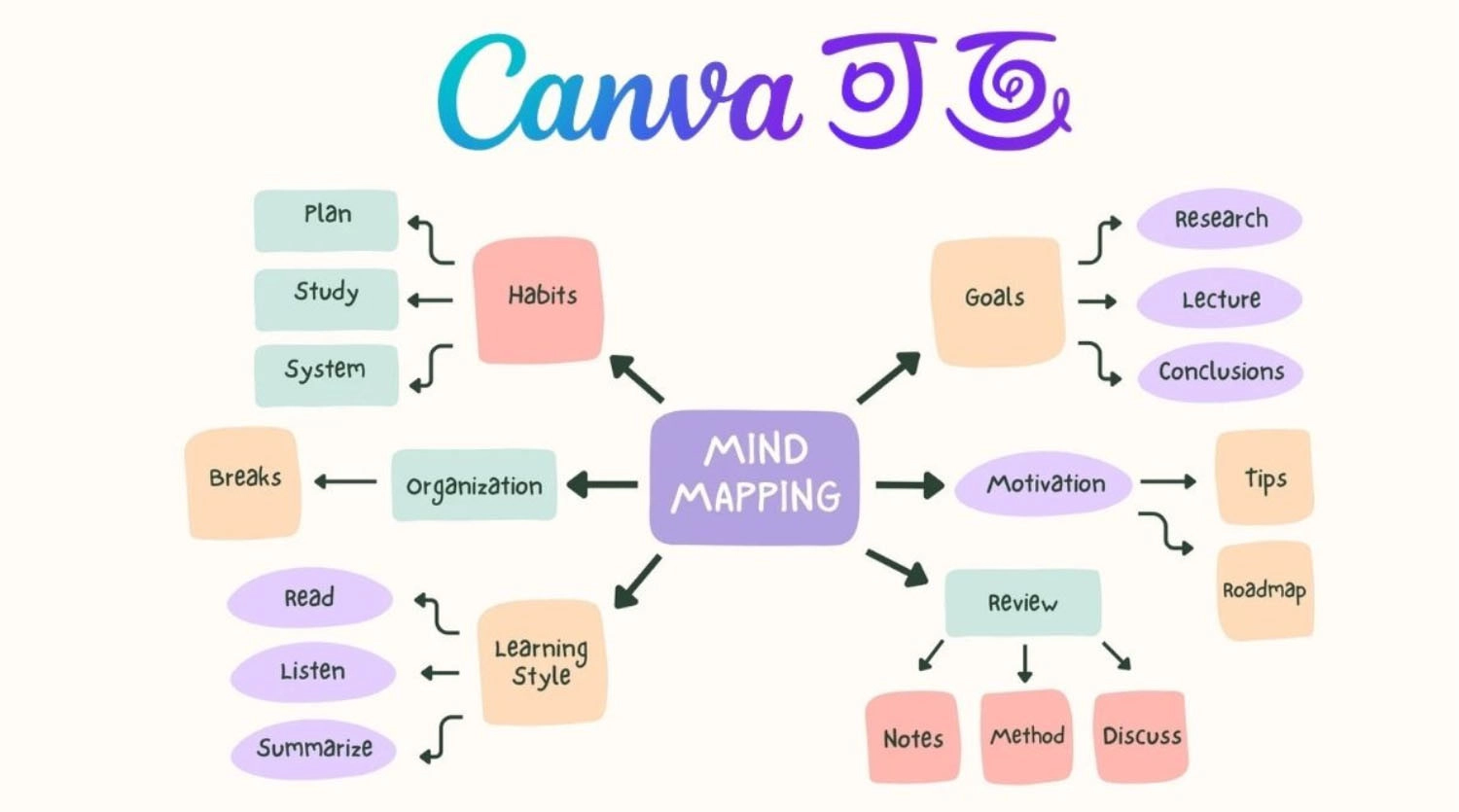
Tổng kết
Trên đây là cách làm sơ đồ tư duy trên Canva mà chúng tôi chia sẻ để giúp dễ dàng tạo ra những sơ đồ tư duy đẹp mắt, chuyên nghiệp mà không tốn quá nhiều thời gian. Nếu thấy bài viết cách làm sơ đồ tư duy trên Canva hữu ích, hãy theo dõi MobileCity để cập nhật thêm nhiều thủ thuật và hướng dẫn công nghệ thú vị khác nhé!




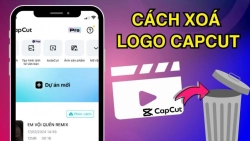

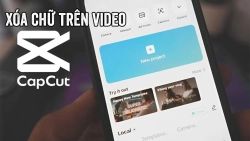










Hỏi đáp & đánh giá Cách làm sơ đồ tư duy trên Canva đơn giản chỉ trong vài phút
0 đánh giá và hỏi đáp
Bạn có vấn đề cần tư vấn?
Gửi câu hỏi